xp系统tp无线网卡,tp无线网卡驱动使用教程
- 更新日期:2018-05-01 作者:装机大师 来源:www.heiniu123.com
tp无线网卡驱动使用教程,台式机不能够连接无线网络是不是很着急呢,没关系,tp-link网卡可以使我们的台式电脑像手机和平板那样也连接上无线网络呢。不过有用户却说安装上tp-link网卡不能够使用,多半是由于没有安装tp无线网卡驱动,下面,小编就来跟大家聊聊tp无线网卡驱动。
tp无线网卡驱动下载
网上搜索“tp无线网卡驱动”即可下载
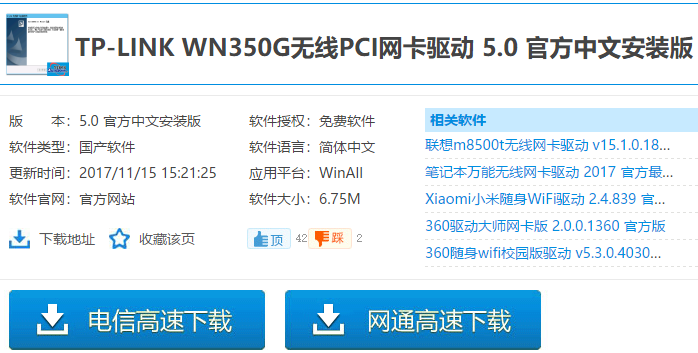
网卡系统软件图解1
驱动安装方法:
双击 setup.exe 运行软件
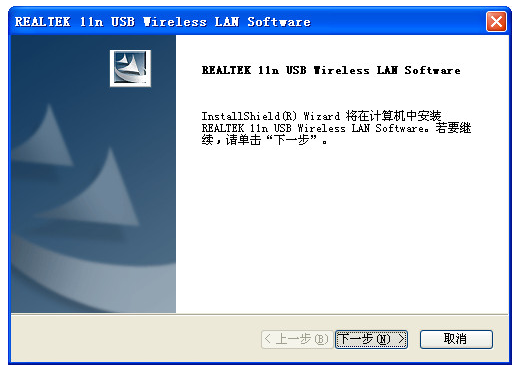
tp系统软件图解2
点击:下一步
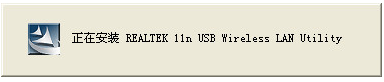
tp系统软件图解3
等待驱动安装完成后,点击 完成
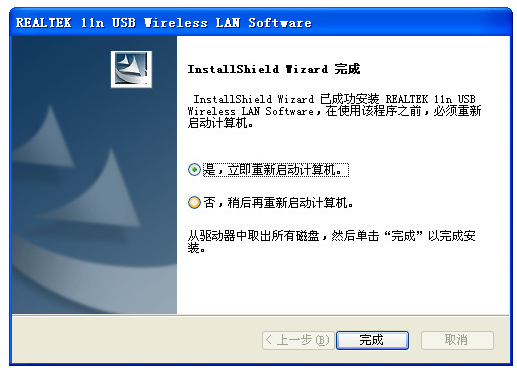
tp系统软件图解4
TP-LINK无线网卡设置步骤:
1、装无线网卡驱动

tp系统软件图解5
2、击蓝色图标“setup”-下一步

驱动下载系统软件图解6
3、择“安装客户端应用程序和驱动”,默认点“下一步”
4、“仍然继续”,安装完毕桌面会出现客户端图标 ,重启电脑。

网卡系统软件图解7
5、启电脑后,双击客户端图标进行设置。
6、“配置文件管理”
7、“扫描”

tp系统软件图解8
8、择扫描
以上就是tp无线网卡驱动的相关解说了。